Per integrare una macro in un progetto macro di Revit attenersi alla seguente procedura.
È tuttavia possibile ignorare il presente argomento se gli esempi descritti nell'argomento Utilizzo degli esempi di Revit Macro inclusi in SDK risultano sufficientemente chiari.
Il presente argomento contiene informazioni sulle posizioni in cui creare cartelle nei progetti IDE che corrispondono alle risorse nel file system, su come aggiungere i riferimenti necessari e sulla procedura per definire le proprietà. Tali procedure sono state create nelle macro generate nel file Revit_Macro_Samples.rvt di SDK.
Aggiunta dei riferimenti necessari
Se la macro include un'interfaccia utente, è necessario aggiungere i riferimenti necessari al progetto. Per la macro SDK SampleRooms, ad esempio, è necessario fare riferimento a:
- System.Windows.Forms
- System.Drawing
In Gestione macro, selezionare il tipo di progetto e fare clic su Modifica.
In IDE, accedere ad Esplora progetti. Per default questo componente è ancorato sul lato destro della schermata.
Per il progetto macro, ad esempio AppCSharp, fare clic con il pulsante destro del mouse sulla sezione Riferimenti e scegliere Aggiungi riferimento dal menu.
Nella finestra di dialogo Aggiungi riferimento, individuare nell'elenco System.Drawing e System.Windows.Forms e selezionarli. Tenere premuto il tasto CTRL per effettuare più selezioni contemporaneamente. Ad esempio:

Al termine dell'operazione, fare clic su OK.
Esplora progetti di IDE viene aggiornato con i riferimenti:
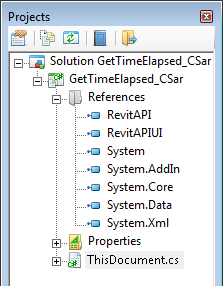
Creazione di cartelle in Revit IDE
In Esplora progetti di IDE, fare clic con il pulsante destro del mouse sul progetto macro e scegliere Aggiungi  Nuova cartella dal menu visualizzato. Ad esempio:
Nuova cartella dal menu visualizzato. Ad esempio:
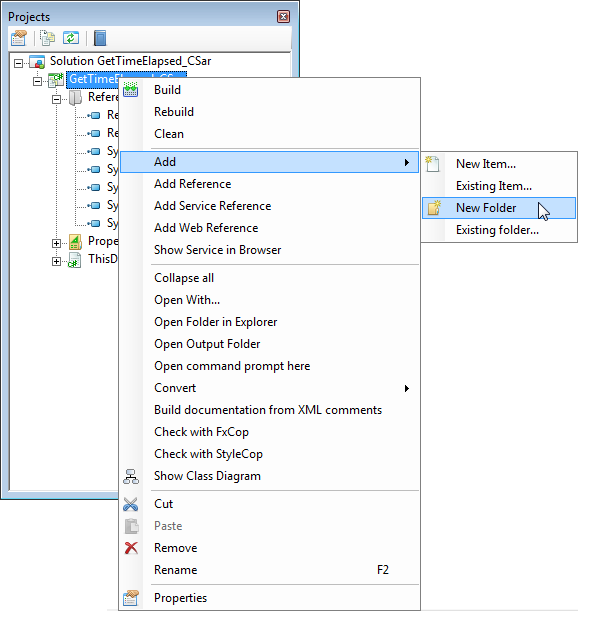
Assegnare un nome alla cartella. Nell'esempio illustrato, la cartella viene denominata Samples (esempi). Fare clic con il pulsante destro del mouse sulla cartella e scegliere nuovamente Aggiungi  Nuova cartella per aggiungere una cartella secondaria, ad esempio Rooms (locali).
Nuova cartella per aggiungere una cartella secondaria, ad esempio Rooms (locali).
Al di fuori della finestra di IDE, utilizzare Esplora risorse per accedere alle cartelle di installazione di Revit e individuare la cartella AppHookup. Osservare che in questa posizione sono state create le sottocartelle \Samples\Rooms corrispondenti.
Copia della macro nella cartella del file system
In Esplora risorse, copiare i file della macro nella sottocartella creata.
Aggiunta di file esistenti al progetto macro in IDE
Visualizzare di nuovo Revit IDE. In Esplora progetti (per continuare l'esempio corrente), fare clic con il pulsante destro del mouse sulla cartella creata per la macro e selezionare Aggiungi  Elemento esistente dal menu visualizzato. Ad esempio:
Elemento esistente dal menu visualizzato. Ad esempio:
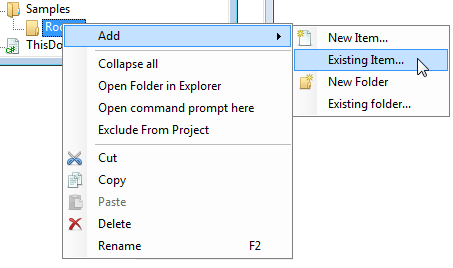
Nella finestra di dialogo IDE visualizzata, accedere alla sottocartella corrispondente nel file system (ad esempio la directory Sample di Revit SDK Macro) nella cartella di installazione di Revit, selezionare tutti i file della macro e fare clic su Aggiungi.
In questo esempio, nella schermata aggiornata di Esplora progetti di IDE per GetTimeElapsed_CSharp è presente quanto segue:
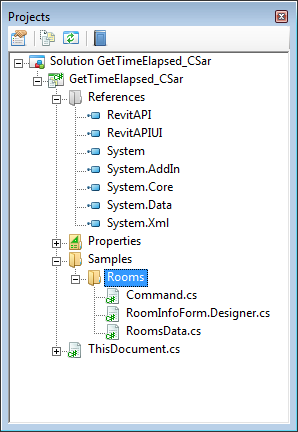
Creazione e generazione della macro
Dopo aver aggiunto i file al progetto, è possibile scrivere un metodo per l'esecuzione della macro. Ad esempio, in C#:
///
Sample Rooms testpublic
void RunSampleRooms(){SamplesRoom
sample = new SamplesRoom(this);sample.Run();
}
Assicurarsi di aggiungere una direttiva using per lo spazio dei nomi della macro. Ad esempio:
using Revit.SDK.Samples.Rooms.CS;
Salvare il progetto e fare clic su Genera nel menu della barra degli strumenti IDE. In Revit, eseguire Gestione macro e selezionare la macro dall'elenco categorizzato. In SDK, l'esempio Rooms potrebbe essere codificato come una macro a livello di documento, nel qual caso sarebbe necessario eseguire le modifiche nel progetto AppCSharp visualizzato nelle schermate di questa sezione.
Durante l'esecuzione da Gestione macro, la macro acquisisce i dati presenti nel modello e visualizza informazioni riepilogative. Ad esempio:
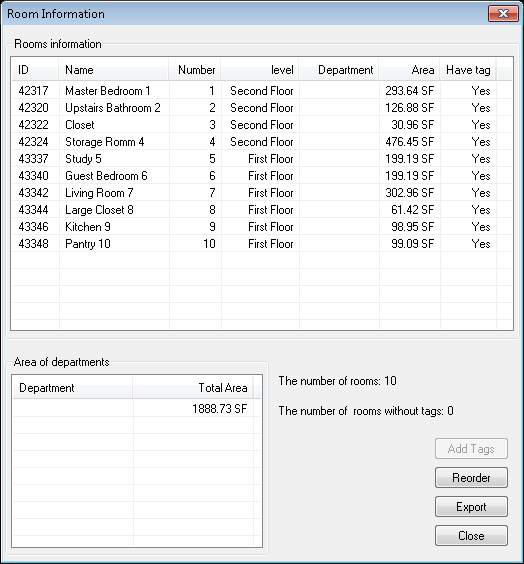
Proprietà dei file resources.resx
Si noti che uno degli esempi di macro di Revit, GridCreation, include una dipendenza da un file resources.resx. Prima di utilizzare l'esempio di GridCreation, impostare il file ResX in Revit macro IDE. Questa operazione è già stata eseguita negli esempi a livello di documento generati nel file Revit_Macro_Samples.rvt di SDK. Tuttavia, per le macro sviluppate personalmente, potrebbe essere necessario definire proprietà nel file resources.resx del progetto. Un esempio è incluso in questa sezione.
In Esplora progetti, accedere alla cartella delle proprietà per la macro. Ad esempio: YourMacro  Samples
Samples  GridCreation
GridCreation  Properties.
Properties.
Evidenziare il file resources.resx.
Nel riquadro delle proprietà, selezionare Strumento personalizzato, quindi immettere ResXFileCodeGenerator nella colonna del valore.